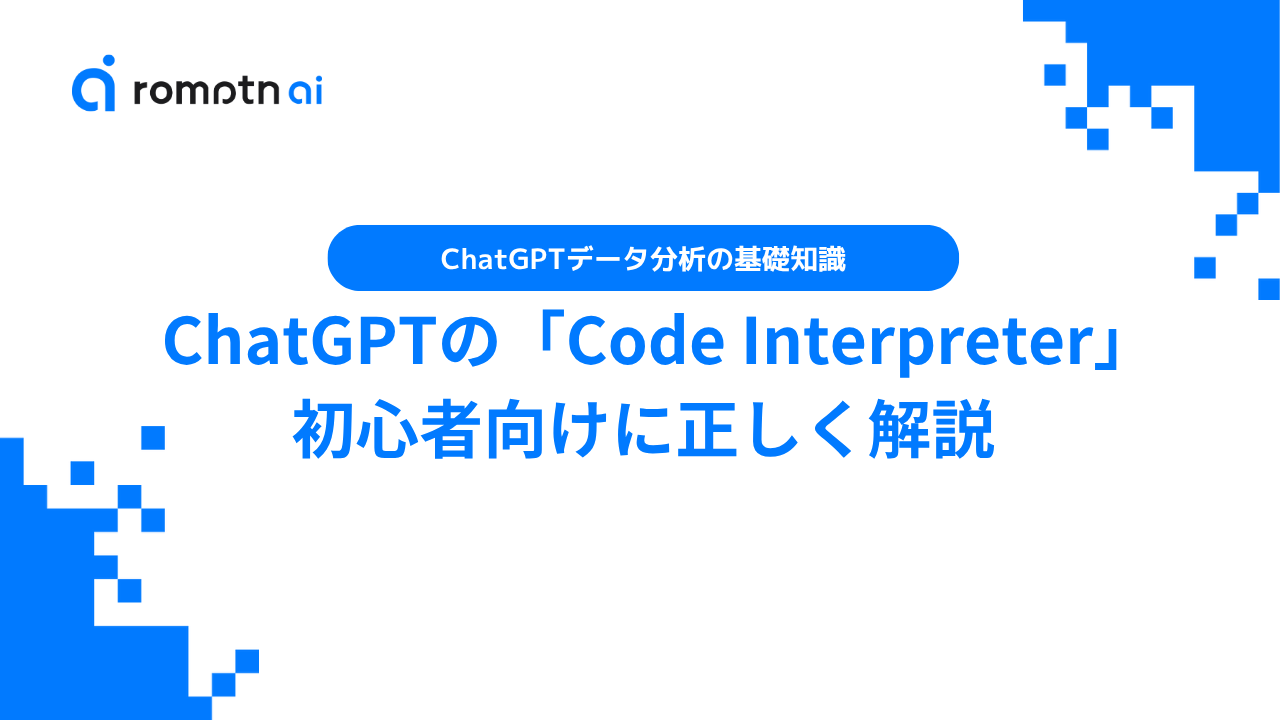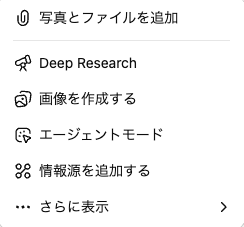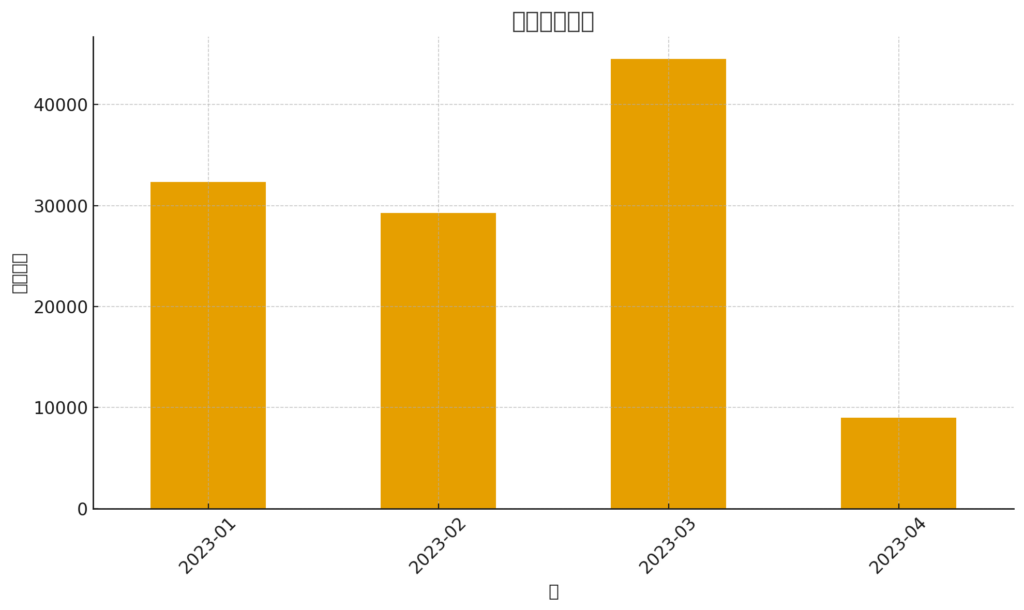「ChatGPTのCode Interpreterって何?」
ChatGPTを日常的に使っていても、専門的な機能はとっつきにくいイメージがあるかもしれません。
Code Interpreterはあなたのデータ分析や資料作成のスキルを、次のレベルへ引き上げてくれる強力な機能です。
本記事では、Code Interpreterについて以下を解説します。
📖この記事のポイント
- Code Interpreter(Advanced Data Analysis)の基本機能
- Code Interpreterでデータ分析ができない時の具体的な対処法
- ChatGPTでデータ分析する際の手順
- Code Interpreterを理解してChatGPTでより高度な活用をしよう!
- たった2時間の無料セミナーで会社に依存しない働き方&AIスキルを身につけられる!
- 今すぐ申し込めば、すぐに月収10万円UPを目指すための超有料級の12大特典も無料でもらえる!
\ 累計受講者10万人突破 /
無料特典を今すぐ受け取る最後まで読めばCode Interpreterをスムーズに使いこなし、面倒な作業を自動化する第一歩を踏み出せるので参考にしてください!
Code Interpreterとは?
Code Interpreterとは、ChatGPTの対話画面内でPythonコードを実行し、データ分析やファイル操作を可能にするための内部ツールです。
Code Interpreterがなければ、ChatGPTはテキストの生成や要約しかできず、Excelファイルの内容を読み取ってグラフを作成したり、画像を編集したりといった高度なタスクは実行できません。
ChatGPTの内部機能であるため直接Pythonコードを記述することはなく、自然言語で指示するだけでChatGPTが適切にコードを生成・実行してくれます。
たった2時間の無料セミナーで
会社に依存しない働き方&AIスキル
を身につけられる!
今すぐ申し込めば、すぐに
月収10万円UPを目指すための
超有料級の12大特典も無料!
Code Interpreterの設定方法
Code Interpreter(Advanced Data Analysis)は有料プランに標準搭載されているため、ユーザー側での特別な設定は不要です。
Code Interpreterは自動的に有効化されており、チャット画面でファイルをアップロードするだけで、ChatGPTがファイルを認識し分析や処理をします。
以前のように設定画面から手動で有効化する手間はなくなりました。
無料プランでは公式サイトより制限があると記載されているため、データ分析やファイル編集といった高度な機能を安定して利用したい場合は、有料プランへの登録がおすすめです!
たった2時間のChatGPT完全入門無料セミナーで ChatGPTをフル活用するためのAIスキルを身につけられる!
今すぐ申し込めば、すぐに
ChatGPTをマスターするための
超有料級の12大特典も無料!
ChatGPTでデータ分析ができないときの対処法
Code Interpreterは強力な機能ですが、データ分析の際にエラーが発生する場合があります。
- 「セッションの有効期限が切れました」と表示される場合
- 日本語が文字化けする場合
それぞれ解説します。
「セッションの有効期限が切れました」と表示される場合
「セッションの有効期限が切れました」のエラーが表示される主な原因は、ファイルの有効期限切れか、処理のタイムアウトです。
ChatGPTにアップロードされたファイルは、一定時間でアクセスできなくなる場合があります。
また、非常に大規模なファイルの処理や複雑で時間のかかる分析を指示した場合も、サーバーの上限時間に達してセッションが中断されることがあります。
対策として、分析の途中でもこまめに生成物(グラフ画像や分析後のデータファイルなど)をダウンロードして保存する習慣をつけておきましょう。
あらかじめデータ量が大きいファイルは複数の小さなファイルに分割してからアップロードするのも有効な手段です。
日本語が文字化けする場合

Code Interpreterでグラフを作成した際に、タイトルやラベルの日本語が文字化けすることがあります。
文字化けの原因はCode Interpreterの実行環境に、日本語フォントが標準でインストールされていないためです。
最も確実で簡単な対策は、分析を依頼するデータ(CSVファイルのヘッダーなど)や、グラフ作成を指示するプロンプト内のラベル名を、あらかじめ英語に置き換えておくことです。
「売上」を「Sales」のように変更するだけで、文字化けを回避できます。
プロンプトで日本語フォントのインストールを指示する方法もありますが、必ず成功するわけではないため、初めから英語でデータを準備するのが最も手早い解決策です。
ChatGPTでデータ分析をするための手順
Code Interpreterを使ったデータ分析は、3つの簡単なステップで実行できます。
ここでは、売上データが記載されたCSVファイルを分析する例で手順を解説します。
- 手順1ファイルをアップロードする方法
まず、チャット入力欄の左側にあるクリップ(📎)アイコン「写真とファイルを追加」をクリックし、分析したいファイルを選択します。

アップロードできるファイル形式は、CSVやExcel(.xlsx)のほか、テキストファイル(.txt)、画像(.jpg, .png)、PDF、Pythonコード(.py)、圧縮ファイル(.zip)などです。
- 手順2プロンプト入力
ファイルのアップロードが完了したら、次に行うのは分析内容の指示です。
▪️プロンプト
このCSVファイルを読み込み、月ごとの売上を合計して、結果を棒グラフで表示してください人間にお願いするのと同じように自然な言葉でプロンプトを入力します。
- 手順3結果の確認と保存方法
指示を送信するとChatGPTがコードを実行し、分析結果やグラフを生成します。
表示された内容を確認し、修正が必要な場合は追加で指示を出しましょう。生成されたグラフ画像や分析後のデータファイルは、結果とともに表示されるダウンロードリンクから自分のPCに保存可能です。

まとめ
本記事では、ChatGPTのCode Interpreter(Advanced Data Analysis)について、その概要から使い方、トラブルシューティングまでを解説しました。
- Code Interpreterはデータ分析やファイル操作を可能にするChatGPTの内部機能
- 設定不要でファイルをアップロードするだけで利用開始できる
- セッション切れはこまめな保存とファイルの再アップロードで対応する
- 日本語の文字化けは、データを英語に変換することで簡単に回避可能
Code Interpreterを使いこなせば、これまで手作業で行っていたデータ集計や資料作成を効率化できます。
専門的なプログラミング知識は必要ありません。
本記事をきっかけに、ぜひChatGPTを使ったデータ分析に挑戦し、あなたの業務や学習の可能性を広げてください!
romptn ai厳選のおすすめ無料AIセミナーでは、AIの勉強法に不安を感じている方に向けた内容でオンラインセミナーを開催しています。
AIを使った副業の始め方や、収入を得るまでのロードマップについて解説しているほか、受講者の方には、ここでしか手に入らないおすすめのプロンプト集などの特典もプレゼント中です。
AIについて効率的に学ぶ方法や、業務での活用に関心がある方は、ぜひご参加ください。
\累計受講者10万人突破/